
ノートのデジタル化 私は「Noteshelf」を選んだ②
さて、前回の記事ではノートのデジタル化のメリットについて書いたのですが、今回は私のノートアプリの選び方について書いてみたいと思います。
タイトル通り、私は数あるノートアプリの中からNoteshelfという有料アプリを購入しました。アプリ選びの条件と、実際使ってみてのNoteshelfのお気に入りポイントを紹介したいと思います。
自分に必要な機能を考える
まず、今まで有料アプリを購入したことのなかった私は、ipadを買ったばかりの頃に一度無料のノートアプリをインストールしたことがありました。
しかし、思ったような使い勝手ではなかったので、有料で買って微妙だったらどうしようという気持ちがとても強かったです。
そこで、まずは普段テキスト入力のみで使っていたappleの純正のメモ機能を、手書きの勉強ノートとして使ってみることにしました。
これはいい!もっと早く使えば良かった!
というのが素直な感想です。
そして、しばらく純正メモを使った上で自分なりのこだわりがはっきりしてきたので、その条件を元に有料アプリ探しを始めました。
私のこだわりポイントはこちらです。
① ペン機能に鉛筆があること
② フォルダ分けができること
③ 画像の編集機能があること
④ なげなわツールがあること
⑤ 気持ちが上がる見た目であること
これらが私の譲れない条件で、特に①の鉛筆ツールがあることは絶対条件です。
ノートをデジタル化するにあたり私の中で1番ネックだったのが、ペンツールではいつもの自分の字が書けないという点でした。
最初にインストールしたアプリがいまいちだと感じた1番の理由です。
その点、純正メモの鉛筆ツールはそのような違和感の無い書き心地で、とても使いやすく個人的にとても気に入っていました。
条件が決まったところでアプリ探しです。
ノートアプリの絶対的王者GoodNotes5
現状、どんなコンテンツでノートアプリを検索してもダントツのシェアと情報があるのがこちら。GoodNotes5です。

Instagramのおしゃれなデジタルプランナーも、YouTubeのノートアプリ紹介も99%こちらのGoodNotes5だと言っても過言ではないでしょう。
やはりユーザー数が多い方アプリの方が情報が多いので、困った時の対応や、自分では気づかなかった便利機能なども知ることができるメリットがあります。
初めて買うアプリだし…無難にGoodNotes5にしておくか。
と思っていましたが、ここで大問題。
なんとGoodNotes5には鉛筆ツールがない!!
私が調べた時、以前は無かった万年筆ツールが追加されていたようですが、私には全然必要のない機能。なぜ鉛筆ではなく万年筆なの?
今後はさらにペン機能が充実するかもしれませんが、私は今欲しいんだ!というわけで8割方購入する気でいたGoodNotes5は泣く泣く諦めることに。
比較対象にされがち かわいそうなNoteshelf
困ったところに急浮上して来たのがNoteshelfです。
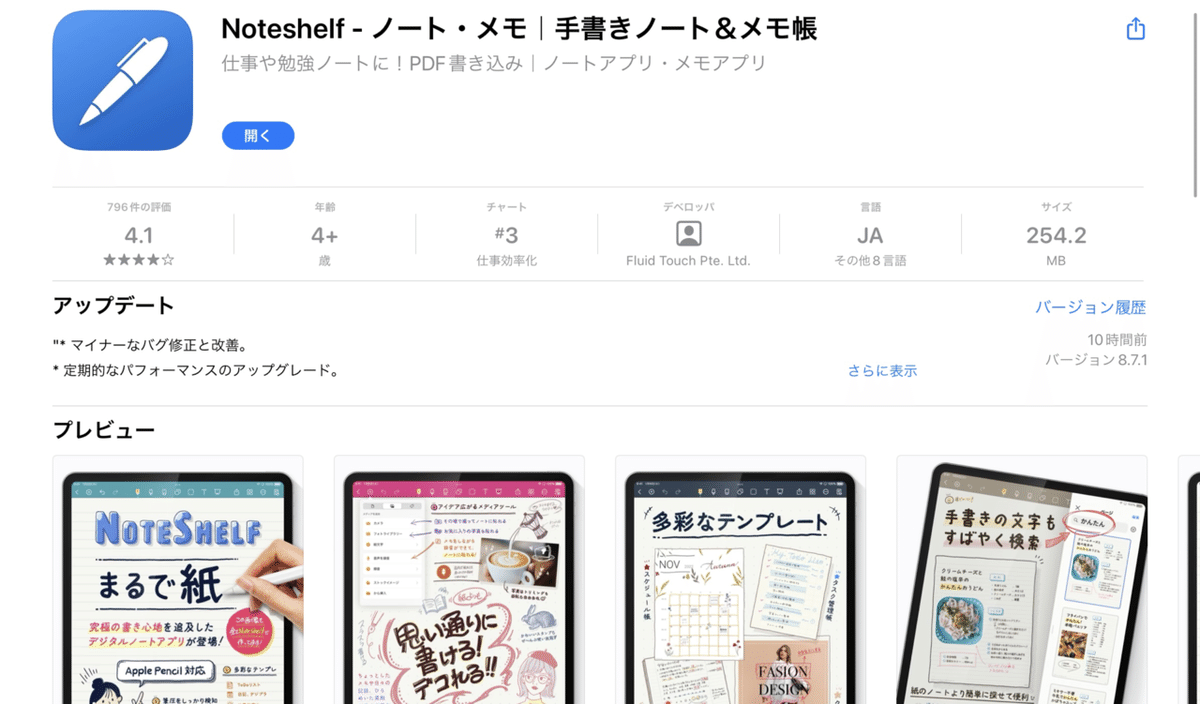
ネットや、YouTubeなどでGoodNotes5と比較されることが多いNoteshelf。
結局ほとんどの紹介コンテンツでGoodNotes5に軍配が上がるのですが、それでも私に1番必要な鉛筆ツールがあることはかなりポイントが高かったのです。
AppStore上のレビュー数は、GoodNotes5が12万件に対して、Noteshelfは796件(笑)
あまりの差にちょっと不安を感じました。
しかし先に挙げた私のこだわりポイントと照らし合わせた時に、Noteshelfがこちらをみて微笑みかけているように感じたのです。
① ペン機能に鉛筆があること→ ○
(鉛筆、ペン、万年筆、シャープペンの4種類と、マーカーペンが丸と角の2種類。)
② フォルダ分けができること→ ○
(フォルダ作成した中でさらに同じ分類のノートを重ねる事ができる。)
③ 画像の編集機能があること→ ○
(画像を挿入する際に自由に切り取ることができる。)
④ なげなわツールがあること→ ○
(無いアプリの方が少ないと思いますが念のため。)
⑤ 気分が上がる見た目であること→ ○
(ノートの表紙やページテンプレートの種類が豊富。ノート以外にも色々と自分好みにカスタムできる要素が多い。)
さらに魅力を感じた機能が、オーディオノートという録音機能です。
ノートの選択時にオーディオノートを選ぶこともできますし、通常のノートを選択しても各ページごとに録音機能を追加することもできます。
普段韓国語の対面レッスンを受ける時に、自分の発音のチェックや、メモし忘れた内容、先生の豆知識的雑談なんかを聴き直せるように純正の録音機能を使っています。
さほど面倒なことではないのですが、ノートの日付と録音データの日付を照らし合わせなければいけなかったので、ノートと音声がセットになっているこの機能は私とってはプラス要素でした。
録音機能を備えたノートアプリではNotabilityが人気のようですが、アイコンやツールバーのデザインが私好みではなく、⑤の条件に当てはまらないので候補から外しました。
ただ、Notabilityの録音機能で魅力的なのは、音声とメモが同期する点です。カラオケの画面の様に、音声のどのタイミングで取ったメモなのかが一目でわかるのはとても便利そうなので、ぜひNoteshelfにも追加してほしい機能だなと思っています。
ここまでNoteshelfのいい点だけを挙げましたが、多少こうなったらいいなと感じたところもあったので書いておきます。
バグの発生
いろんな比較記事を見ましたが、Noteshelfで書かれるデメリットでバグが指摘されていることが多いように思います。
想像していたよりもバグの発生は頻繁なものでは無いですし、これからのバージョンアップで改善されるだろうと期待したいです。
実際バグが起きた時には、アプリを立ち上げ直せばすぐに解決しますが、やはり作業の手が止まるので小さなイライラにはなります。
毎日授業で使いたい学生の方や、仕事でスピーディーな使用感を求める人にとっては、その手間がデメリットに感じるポイントになるかもしれません。
一括表示でのノートの順番は自動
Noteshelfは、ノートの表紙が本屋のディスプレイのように並ぶのですが、最後に編集した日付順で自動的に並びが変わるので、自分の好みに並び替えることはできません。
なので、フォルダ内のみの表示であれば表紙の色味を揃えることができても、全てのノートを一括表示するとごちゃ混ぜになってしまいます。
大きな問題ではありませんが、ぱっと見の雰囲気を整えたい時や、編集は完了していて読む専用のノートを一覧の頭に置いておくことができないのは少々気になるところではあります。
値段が少しだけ高い
GoodNotesが980円(2022年4月から機能制限付きでノート3冊まで無料。お試し利用ができるようになりました。)それに対してNoteshelfは1220円と、240円の差があります。
でも私はNoteshelfにして良かった
デメリットと言っても今のところ上記の3点くらいで、そのどちらも私にとってはさほどの問題ではなく、Noteshelfにとても満足しているというのが私の感想です。
GoodNotesでしかできない機能も多少ありますが、Noteshelfも大差ない機能の多さですし、やはり私にとっては、鉛筆ツールを妥協しなかったことがこの満足度につながったと思います。
まだ使いこなせていない機能もたくさんあるので、新しい発見があったらまた記事にしてみますね!
人それぞれこだわりポイントが違うと思うので、色々吟味してみてください。
みなさんがお気に入りのノートアプリに出会えますように!
